- Автор Jason Gerald [email protected].
- Public 2024-01-15 08:09.
- Последно модифициран 2025-01-23 12:07.
Това wikiHow ви учи как да не харесвате страница или публикация във Facebook. Можете да направите това в приложението за мобилни устройства и на уебсайта на компютъра.
Стъпка
Метод 1 от 2: Не харесвайте страницата
На мобилен Perangkat
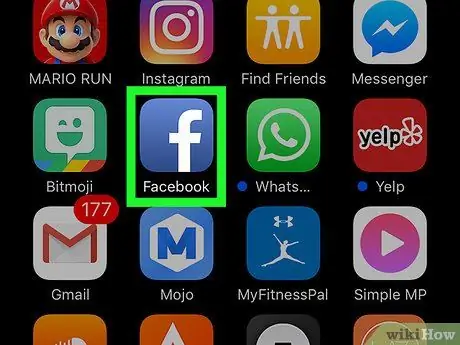
Стъпка 1. Стартирайте Facebook
Иконата на приложението е тъмно синя с бяло „f“вътре. Ако сте влезли във Facebook на таблета или телефона си, Facebook News Feed ще се отвори.
Ако не сте влезли във Facebook, въведете своя имейл адрес (или телефонен номер) и парола, преди да продължите
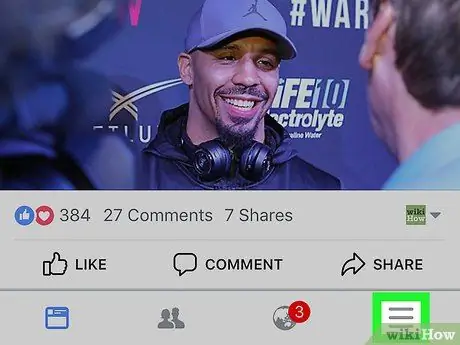
Стъпка 2. Докоснете в долния десен ъгъл (iPhone) или горния десен ъгъл (Android)
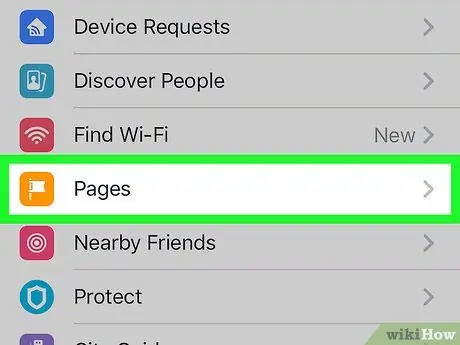
Стъпка 3. Превъртете надолу по екрана, след което докоснете Страници
Това е в средата на менюто.
Ако използвате Android, превъртете надолу по екрана и докоснете Харесайте страници.
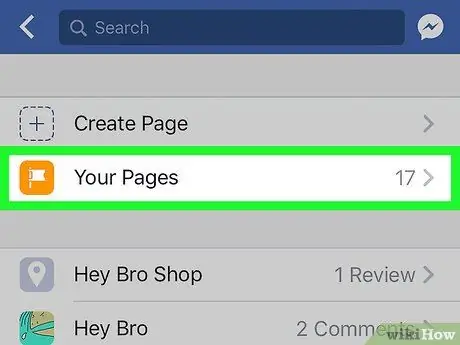
Стъпка 4. Докоснете Страници
Тази опция се намира в горната част на екрана.
Ако използвате устройство с Android, пропуснете тази стъпка
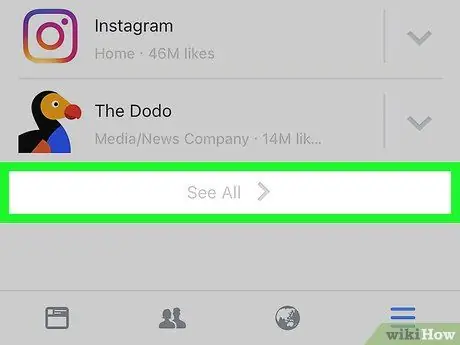
Стъпка 5. Превъртете надолу по екрана, след което докоснете Вижте всичко, което е в раздела „Харесани страници“
Тази опция е в долната част на екрана. Ще се покаже страница, съдържаща всички харесвани страници.
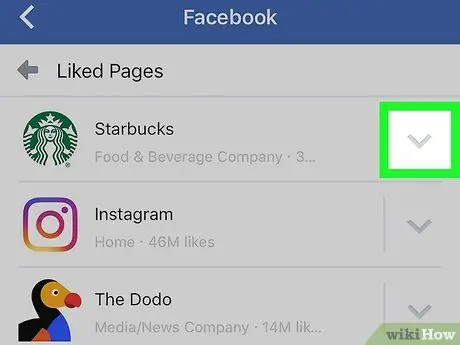
Стъпка 6. Докоснете
разположена вдясно от страницата, която искате да промените на неприятна.
Ще се покаже падащо меню.
Може да се наложи да превъртите надолу, за да намерите страница, която не ви харесва
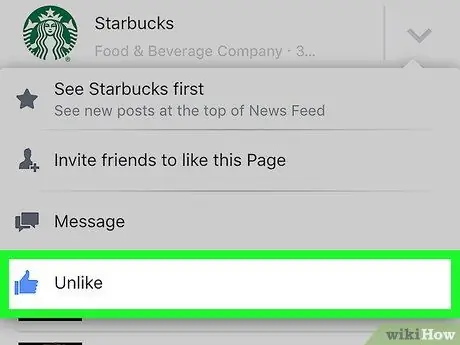
Стъпка 7. Докоснете За разлика
Докосвайки този син палец, това означава, че не харесвате страницата.
Страницата няма да бъде премахната веднага от списъка „Харесани страници“. Върнете се на предишната страница, за да опресните списъка с неприятни страници и да изтриете страницата
На настолен компютър
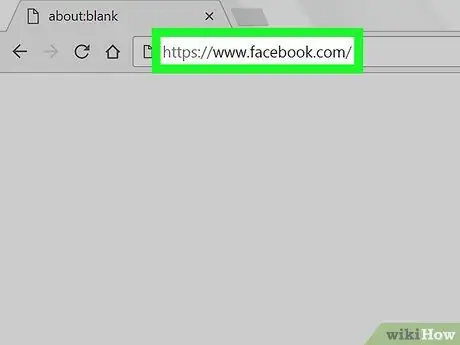
Стъпка 1. Посетете сайта на Facebook
Стартирайте уеб браузър и посетете https://www.facebook.com. Ако сте влезли във Facebook, ще се отвори страницата News Feed.
Ако не сте влезли във Facebook, въведете своя имейл адрес (или телефонен номер) и парола, за да продължите
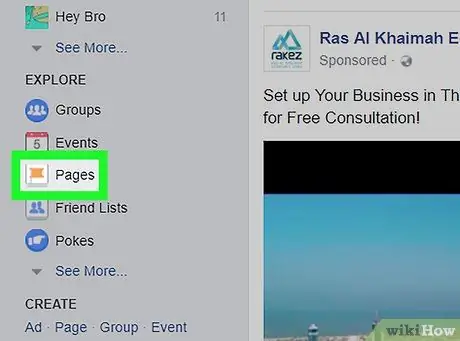
Стъпка 2. Щракнете върху раздела Страници в лявата част на страницата
-
Ако този пряк път не съществува, първо щракнете
след което щракнете Управление на страниците.
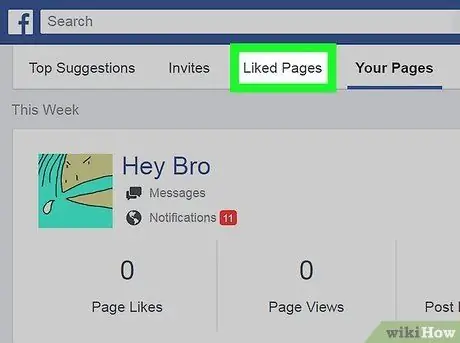
Стъпка 3. Щракнете върху Харесани страници
Този раздел е в горната част на страницата.
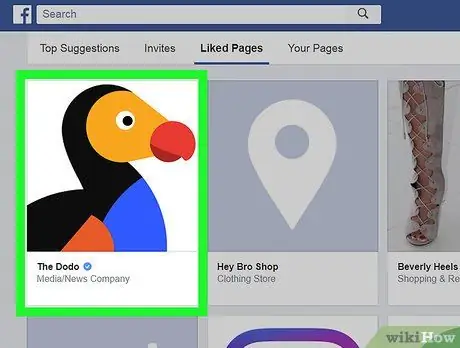
Стъпка 4. Изберете страницата, която искате да промените, за да не харесвате
Всички страници, които са харесвани в момента, са на тази страница. Така че, потърсете го и кликнете върху страницата, която не ви харесва.
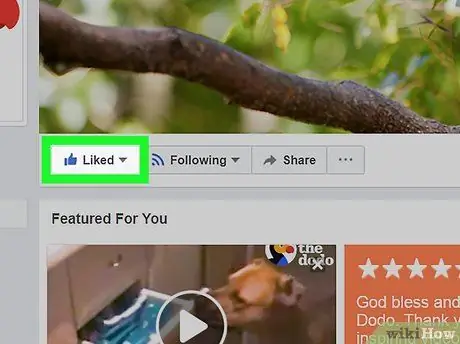
Стъпка 5. Изберете Харесва
Намира се в долния ляв ъгъл на снимката на корицата.
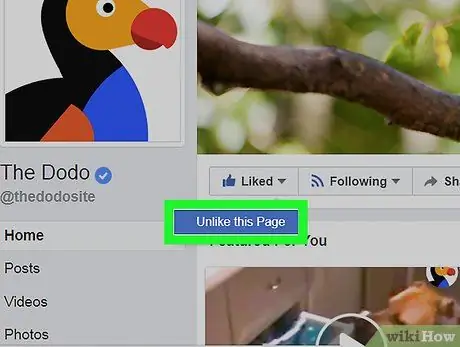
Стъпка 6. Щракнете За разлика от тази страница
Под бутона е Хареса ми. По този начин страницата няма да ви хареса.
Метод 2 от 2: Не харесване на публикации
На мобилен Perangkat

Стъпка 1. Стартирайте Facebook
Иконата на приложението е тъмно синя с бяло „f“вътре. Ако сте влезли във Facebook на таблет или телефон, ще се отвори страницата за емисии във Facebook.
Ако не сте влезли във Facebook, въведете своя имейл адрес (или телефонен номер) и парола, преди да продължите
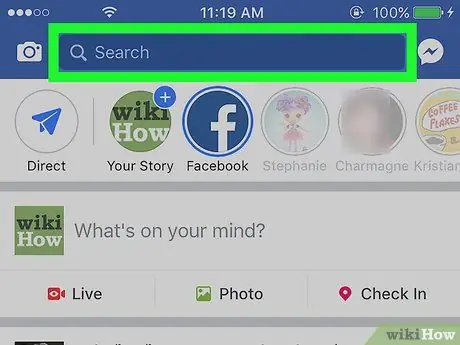
Стъпка 2. Докоснете полето „Търсене“в горната част на екрана
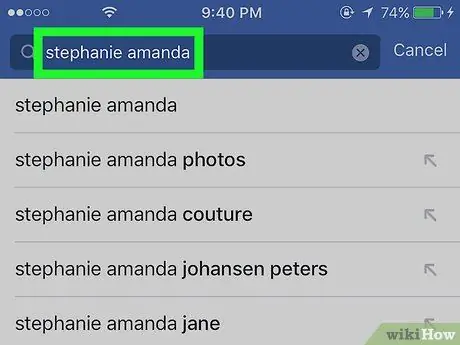
Стъпка 3. Въведете името на човека, който искате
Това е името на човека, който е публикувал съдържанието (като видеоклип, статус или снимка), което сте харесали.
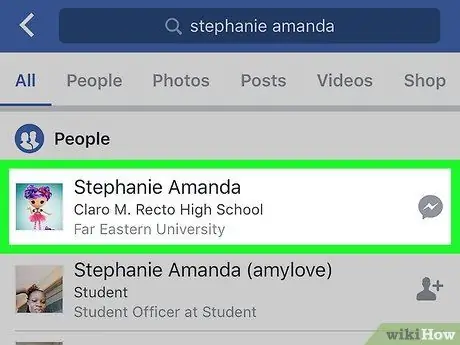
Стъпка 4. Докоснете името на човека
Името му се показва в падащото меню под колоната „Търсене“. Ще се отвори страницата на потребителския профил на човека.
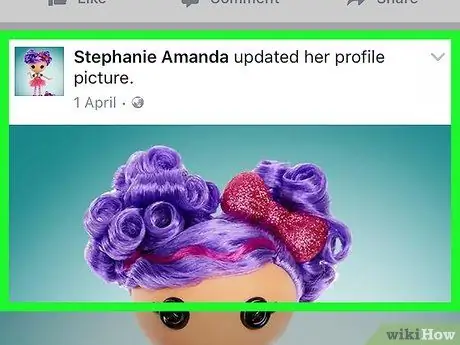
Стъпка 5. Потърсете публикацията, която искате да отречете
Потърсете във Facebook страницата на човека, докато намерите публикация, която ви харесва.
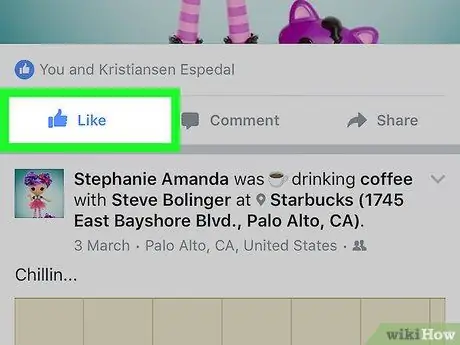
Стъпка 6. Докоснете синия бутон Like
Този бутон с форма на палец ще стане син, което показва, че публикацията ви е харесала. Докосвайки го, този бутон ще стане сив, което показва, че сте недоволни от публикацията.
На настолен компютър
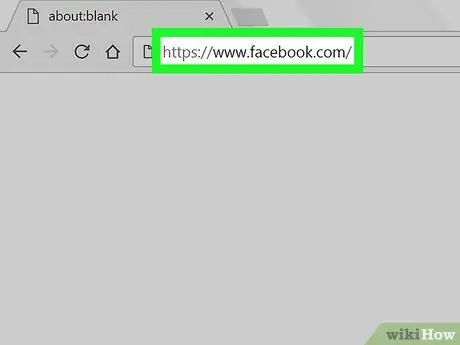
Стъпка 1. Посетете сайта на Facebook
Стартирайте уеб браузър и посетете https://www.facebook.com. Ако сте влезли във Facebook, новинарският канал ще бъде отворен.
Ако не сте влезли във Facebook, въведете своя имейл адрес (или телефонен номер) и парола, за да продължите
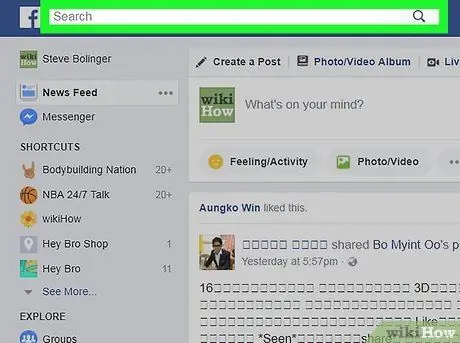
Стъпка 2. Щракнете върху полето „Търсене“в горната част на страницата във Facebook
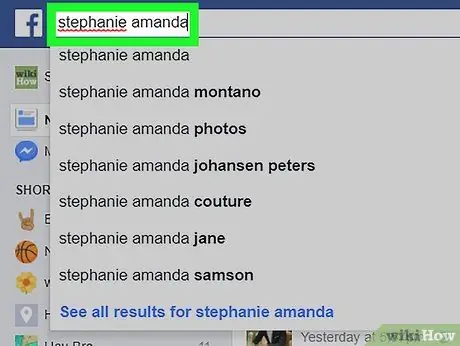
Стъпка 3. Въведете името на човека, който искате
Това е името на човека, който е публикувал съдържанието (като статус, видео или снимка), което сте харесали.
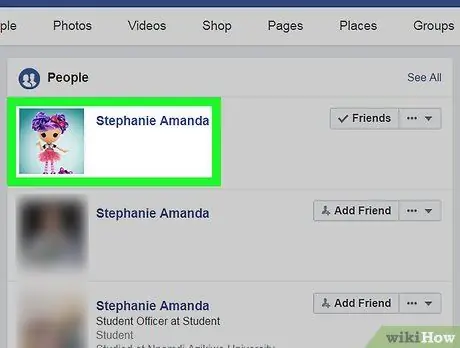
Стъпка 4. Щракнете върху името на човека
Името му се показва в падащото меню под колоната „Търсене“. Ще се отвори страницата на потребителския профил на човека.
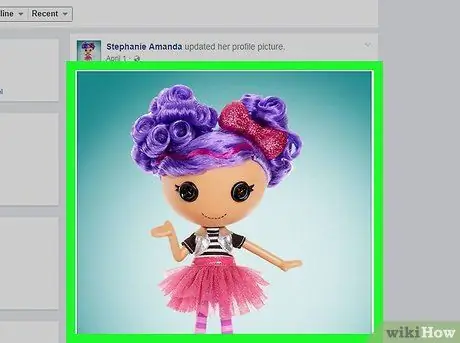
Стъпка 5. Потърсете публикацията, която искате да отречете
Потърсете във Facebook страницата на човека, докато намерите публикация, която ви харесва.
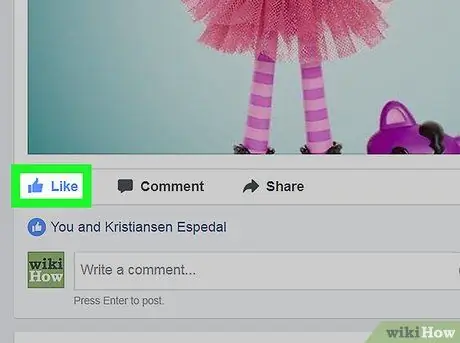
Стъпка 6. Щракнете върху синия бутон Like
Този бутон с форма на палец ще стане син, което показва, че публикацията ви е харесала. Докосвайки го, този бутон ще стане сив, което показва, че сте недоволни от публикацията.






